 1٬100 مشاهدة
1٬100 مشاهدة
كيفية استخدام خاصية المشاهدة الجماعية في فيسبوك Watch Together
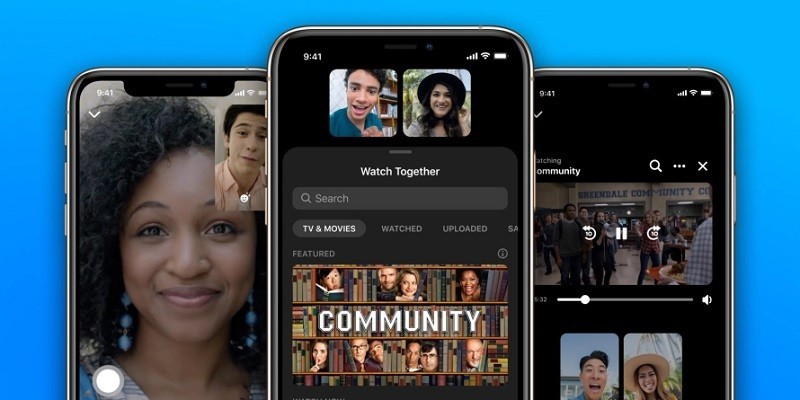
-
 خالد عاصم
خالد عاصم
محرر متخصص في الملفات التقنية بمختلف فروعها وأقسامها، عملت في الكتابة التقنية منذ عام 2014 في العديد من المواقع المصرية والعربية لأكتب عن الكمبيوتر والهواتف الذكية وأنظمة التشغيل والأجهزة الإلكترونية والملفات التقنية المتخصصة
كاتب ذهبي له اكثر من 500+ مقال
هل نحتاج دومًا للاجتماع سويًا في مكان ما لنتمكن من مشاهدة فيلم أو عرض تليفزيوني أو مقاطع فيديو سويًا؟ الإجابة هي لا، فمع التطور التقني والحاجة الملحة لتفادي التجمعات قدر الإمكان، طرحت العديد من منصات التواصل الاجتماعي سبل وطرح يمكن من خلال مشاهدة مقاطع الفيديو جماعيًا عبر الإنترنت ودون الحاجة للالتقاء الفعلي، وعلى الرغم من أن هذه الخاصية قد لا تعوض لقائنا الفعلي بمن نحب، إلا أنها قد تكون مرضية في العديد من الحالات التي تساعدنا على الأقل على التواصل فيما بيننا، وتعتبر خاصية المشاهدة الجماعية في فيسبوك واحدة من أبرز تلك الخصائص التي ظهرت مؤخرًا.
من خلال خاصية المشاهدة الجماعية في فيسبوك أو Watch Together ستتمكن من مشاهدة مقاطع الفيديو جماعيًا مع أصدقائك من خلال تطبيق المراسلات Facebook Messenger، وللأسف لا تدعم هذه الخاصية حاليًا منصات مشاهدة الفيديو الشهيرة مثل نتفليكس على سبيل المثال، وتكتفي بدعم مقاطع الفيديو المتوفرة على فيسبوك نفسه، والتي تتضمن المحتوى المصنوع خصيصًا لفيسبوك وبالطبع المحتوى الذي يرفعه المستخدمون بالإضافة أيضًا لمجموعة من الأفلام والعروض التليفزيونية التي يوفرها موقع التواصل الاجتماعي الشهير.
تعرف على كيفية حذف جميع رسائل فيسبوك ماسنجر باستخدام تطبيق الهاتف أو المتصفح
من خلال السطور المقبلة سنتعرف على كيفية استخدام خاصية المشاهدة الجماعية في فيسبوك والمعروفة باسم Watch Together والتي تدعم إمكانية مشاهدة مقاطع الفيديو جماعيًا مع أصدقائك من خلال تطبيق فيسبوك ماسنجر.
كيفية استخدام خاصية المشاهدة الجماعية في فيسبوك
- قم بفتح تطبيق فيسبوك على هاتفك أو جهازك اللوحي سواء كنت تستخدم هاتف ايفون أو جهاز ايباد أو تستخدم هاتف أو جهاز لوحي بنظام تشغيل اندرويد
- قم باختيار الفرد أو المجموعة Group القائمة والتي ترغب في مشاركة الفيديو معها، كما يمكنك اختيار خيار Create Room لإنشاء مجموعة خاصة بك ودعوة أصدقائك إليها
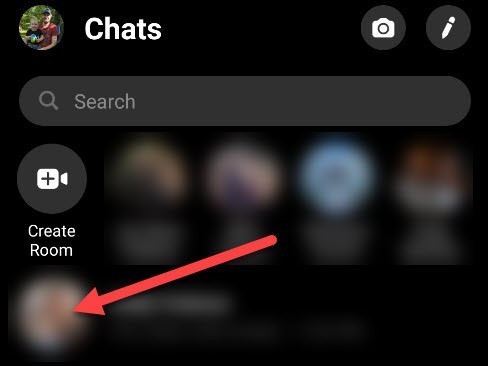
- سواء قمت بفتح غرفة محادثة مع شخص أو مجموعة أو قمت بإنشاء غرفة ودعوت أصدقائك إليها، فقم في جميع الحالات بالضغط على أيقونة مكالمات الصوت أو مكالمات الفيديو والأولى على شكل سماعة هاتف والثانية على شكل كاميرا، وتقع كلتا الأيقونات أعلى يمين تطبيق فيسبوك ماسنجر
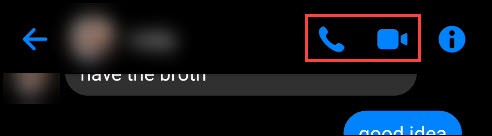
- بمجرد إنشاء المكالمة قم بالضغط والسحب على الخط أعلى الشريط السفلي للكشف عن الخيارات الخاصة بالمكالمات
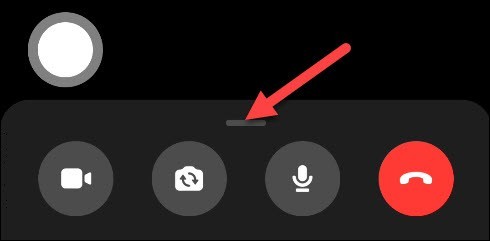
- من الخيارات التي ستظهر قم بالضغط على خاصية Watch Together لتفعيل خاصية المشاهدة الجماعية في فيسبوك
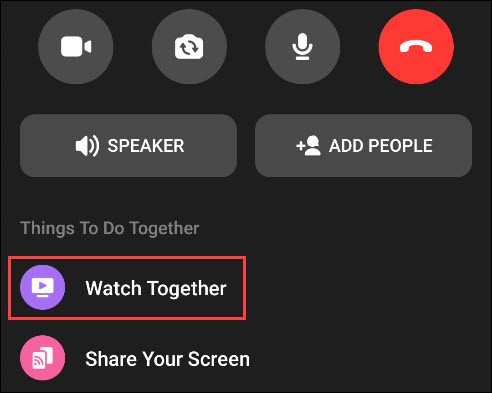
- ستظهر لك شاشة جديدة تتضمن تبويب Suggested والذي يتضمن مجموعة من المقترحات لمقاطع فيديو يمكنك مشاهدتها، بالإضافة إلى تبويب TV & Movies الذي يتضمن الأفلام والعروض المخصصة للعرض على فيسبوك
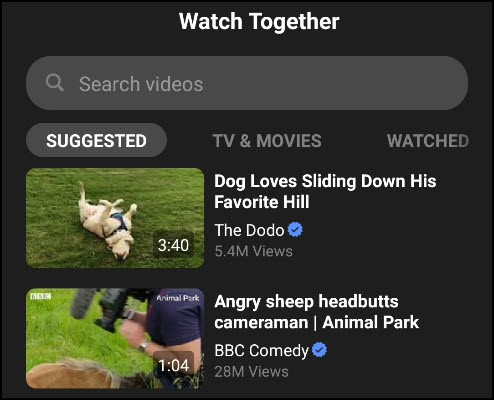
- خلال المشاهدة سيتم تزامن الفيديو مع الجميع في الوقت نفسه، مما يعني أنه في حالة وقفه مؤقتًا من جهتك سيتوقف عرضه مؤقتًا لدى الجميع، وفي حالة ما إن كنت في مكالمة فيديو فستتمكن أنت وأعضاء الغرفة من مشاركة كاميراتكم الشخصية مع المحتوى المعروض أيضًا
الدليل الكامل لكيفية نقل صور ومقاطع فيديو فيسبوك إلى تطبيق صور جوجل
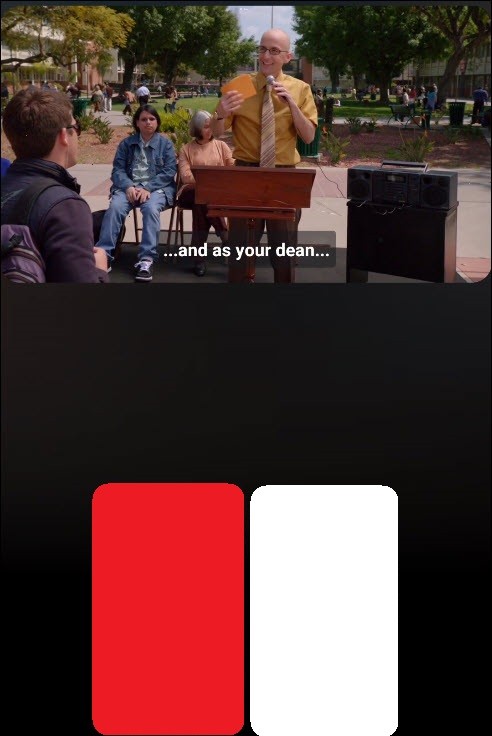
- بالضغط على الفيديو ستظهر أيقونة البحث والتي يمكن من خلالها العودة إلى صفحة اختيار المحتوى كما يمكن أيضًا غلق الفيديو بالضغط على علامة X بالأعلى بجوار أيقونة البحث
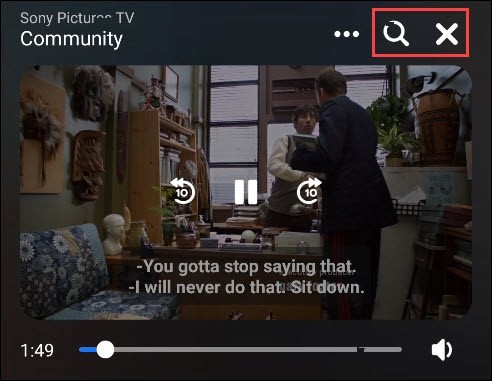
- في حالة ما إن كان هاتفك يدعم خاصية الصورة داخل الصورة فستتمكن من مغادرة التطبيق واستخدام هاتفك بشكل طبيعي مع ظهور الفيديو في شاشة صغيرة طافية على واجهة المستخدم في هاتفك
هكذا ستتمكن من استخدام خاصية المشاهدة الجماعية في فيسبوك وستتمكن من مشاهدة مقاطع الفيديو المفضلة مع عائلتك وأصدقائك دون الحاجة لوجودكم معًا في الغرفة نفسها.
الكاتب
-
 خالد عاصم
خالد عاصم
محرر متخصص في الملفات التقنية بمختلف فروعها وأقسامها، عملت في الكتابة التقنية منذ عام 2014 في العديد من المواقع المصرية والعربية لأكتب عن الكمبيوتر والهواتف الذكية وأنظمة التشغيل والأجهزة الإلكترونية والملفات التقنية المتخصصة
كاتب ذهبي له اكثر من 500+ مقال
ما هو انطباعك؟











